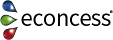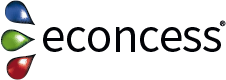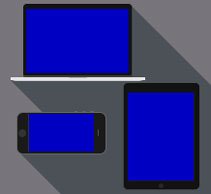Das <button>-Tag definiert eine anklickbare Schaltfläche. Innerhalb eines <button>-Elements kann Text (und Tags wie <i>, <b>, <strong>, <br>, <img> usw.) eingefügt werden. Das ist bei einem Button, der mit dem <input>-Element erstellt wurde, nicht möglich!
Tipp: Gib immer das type-Attribut für ein <button>-Element an, um Browsern mitzuteilen, um welche Art von Schaltfläche es sich handelt.
|
Attribut |
Value |
Beschreibung |
|
autofocus |
autofocus |
Gibt an, dass eine Schaltfläche beim Laden der Seite automatisch den Fokus erhalten soll |
|
disabled |
disabled |
Gibt an, dass ein Button deaktiviert werden soll |
|
form |
Form_id |
Gibt an, zu welcher „Form“ die Schaltfläche gehört |
|
formaction |
URL |
Gibt an, wohin die Formulardaten gesendet werden sollen, wenn ein Formular gesendet wird. Nur für type="submit" |
|
formenctype |
application/x-www-form-urlencodedmultipart/form-datatext/plain |
Gibt an, wie Formulardaten codiert werden sollen, bevor sie an einen Server gesendet werden. Nur für type="submit" |
|
formmethod |
getpost |
Gibt an, wie die Formulardaten gesendet werden (welche HTTP-Methode verwendet werden soll). Nur für type="submit" |
|
formnovalidate |
formnovalidate |
Gibt an, dass die Formulardaten bei der Übermittlung nicht validiert werden sollen. Nur für type="submit |
|
formtarget |
_blank _self _parent _top framename |
Gibt an, wo die Antwort nach dem Absenden des Formulars angezeigt werden soll. Nur für type="submit" |
|
name |
name |
Gibt den Namen des Buttons an |
|
type |
button reset submit |
Gibt die Art des Buttons an |
|
value |
text |
Gibt einen Anfangswert für den Button an |
Beispiel 1:
<button type="button">Click Me!</button>
Beispiel 2:
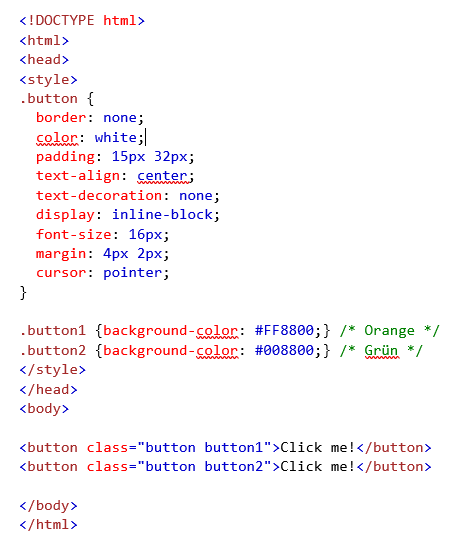
Haben Sie noch Fragen zu diesem Thema? Oder brauchen Sie Hilfe bei der Gestaltung Ihrer Webseite von einer professionellen Internetagentur aus München? Dann kontaktieren Sie uns gerne!